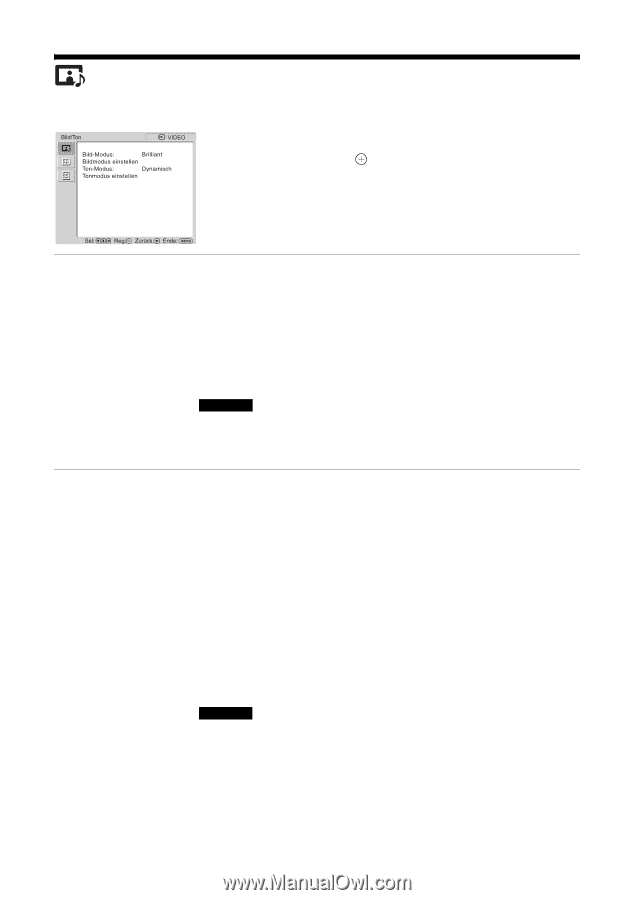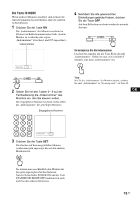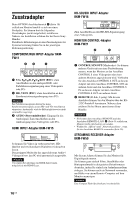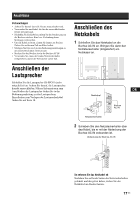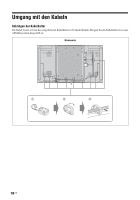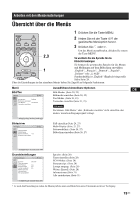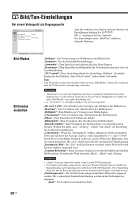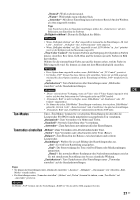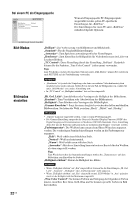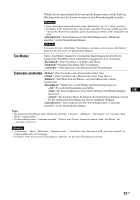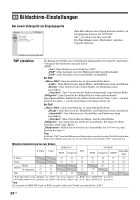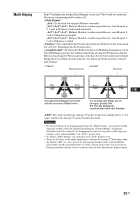Sony FWDS42H1 Operating Instructions - Page 152
Bild/Ton-Einstellungen, Bild-Modus, einstellen
 |
UPC - 027242754423
View all Sony FWDS42H1 manuals
Add to My Manuals
Save this manual to your list of manuals |
Page 152 highlights
Bild/Ton-Einstellungen Bei einem Videogerät als Eingangsquelle Zum Hervorheben einer Option und zum Ändern von Einstellungen drücken Sie F/f/G/g. Mit bestätigen Sie Ihre Auswahl. Die Einstellungen unter „Bild/Ton" enthalten folgende Optionen: Bild-Modus Bildmodus einstellen 20 DE „Brilliant": Zur Verbesserung von Bildkontrast und Bildschärfe. „Standard": Für die Standardbildeinstellungen. „Anwender": Zum Speichern anwenderspezifischer Einstellungen. „Konferenz": Zum Einstellen der Bildqualität für Videokonferenzen im Licht von Leuchtstoffröhren. „TC Control": Diese Einstellung ähnelt der Einstellung „Brilliant". Zusätzlich können Sie die Funktion „True Color Control" (siehe unten) verwenden. Tipp Zum Wechseln zwischen den einzelnen Optionen unter „Bild-Modus" können Sie stattdessen auch PICTURE auf der Fernbedienung verwenden. Hinweise • „Konferenz" ist je nach der Umgebung oder dem verwendeten Videokonferenzsystem möglicherweise nicht wirksam. Stellen Sie in diesem Fall die Bildqualität ein, wählen Sie unter „Bild-Modus" eine andere Einstellung usw. • In „TC Control" ist „Helligkeit erhöhen" fest auf Aus eingestellt. „Ht. Grd. Licht": Zum Erhöhen oder Verringern der Helligkeit des Bildschirms. „Kontrast": Zum Verstärken oder Abschwächen des Bildkontrasts. „Helligkeit": Zum Erhöhen oder Verringern der Bildhelligkeit. „Chrominanz": Zum Verstärken oder Abschwächen der Farbintensität. „Phase": Zum Einstellen der Farbtöne des Bildes. „Bildschärfe": Zum Verstärken oder Abschwächen der Bildschärfe. „Rauschvermind.": Zum Verringern des Störrauschens von angeschlossenen Geräten. Wählen Sie unter „Aus", „Niedrig", „Mittel" und „Hoch" als Einstellung für die Rauschverminderung. „CineMotion": Wenn Sie „Automatisch" wählen, erkennt das Gerät automatisch Filme und optimiert die Anzeige, indem es einen umgekehrten 3-2- oder 2-2-PullDown-Prozess durchführt. Dadurch verbessert sich bei Filmen die Bildschärfe und sie wirken natürlicher. Mit „Aus" deaktivieren Sie die automatische Filmerkennung. „Dynamisch. Bild": Bei „Ein" wird der Kontrast verstärkt, indem Weiß heller und Schwarz dunkler eingestellt wird. „Gamma-Korrektur": Sorgt für einen Ausgleich zwischen den hellen und dunklen Bildbereichen. Sie haben die Wahl zwischen „Hoch", „Mittel" und „Niedrig". Hinweise • „Option" kann nur eingestellt werden, wenn es einen DVI-Eingang gibt. • Die Gamma-Einstellung entspricht der Grayscale Standard Display Function (GSDF) der Digital Imaging and Communications in Medicine (DICOM)-Standards. Diese Einstellung dient aber nur der Referenz und kann nicht zur medizinischen Diagnoe verwendet werden. „Farbtemperatur": Der Weißton kann entsprechend Ihren Wünschen angepasst werden. Die werkseitigen Standardeinstellungen werden an die Farbtemperatur angepasst. „Kalt": Weiß erhält einen bläulichen Stich.